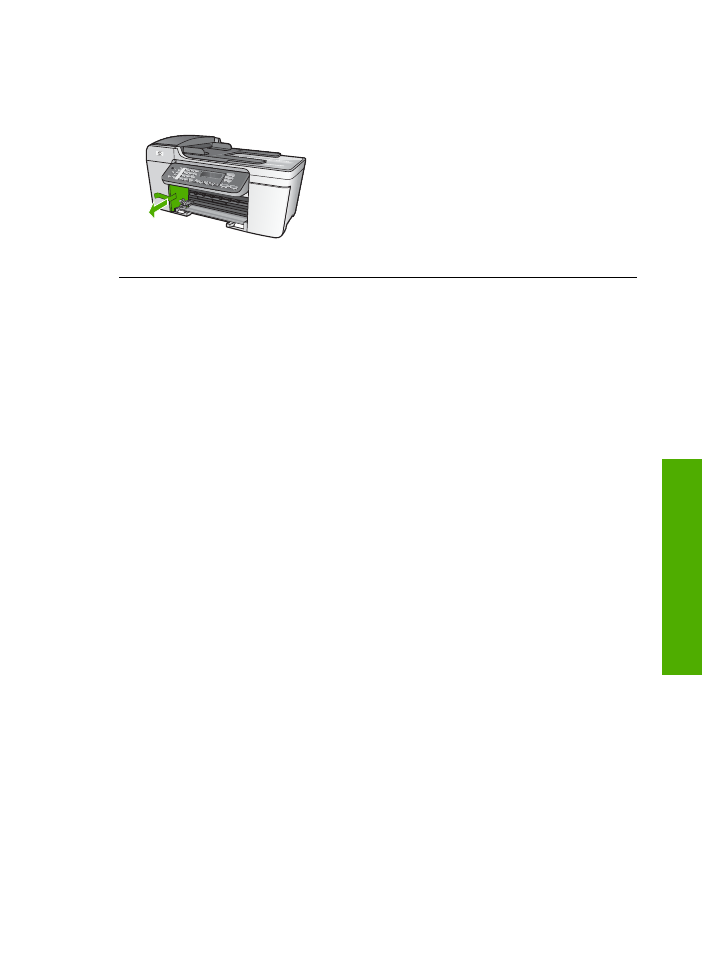
Problemen met de installatie van de software oplossen
Zie de volgende onderwerpen voor een mogelijke oplossing als er zich een probleem
voordoet tijdens de installatie van de software. Zie
Problemen met de installatie van
hardware oplossen
als er zich een hardwareprobleem voordoet tijdens de installatie.
Het volgende doet zich voor tijdens een normale installatie van de software van de
HP All-in-One:
1.
De cd-rom met software van de HP All-in-One wordt automatisch gestart.
2.
De software wordt geïnstalleerd.
3.
De bestanden worden naar uw vaste schijf gekopieerd.
4.
U wordt verzocht de HP All-in-One aan te sluiten op uw computer.
5.
Op het scherm van de installatiewizard worden een groene aanduiding OK en een
vinkje weergegeven.
6.
U wordt verzocht uw computer opnieuw op te starten.
7.
De
Wizard Fax-setup
(Windows) of
Stel fax in
(Mac) wordt uitgevoerd.
8.
Het registratieproces wordt uitgevoerd.
Als niet alles wordt uitgevoerd, is er mogelijk een probleem opgetreden tijdens de
installatie.
Doe het volgende om de installatie op een Windows-computer te controleren:
●
Start de
HP Solution Center
en controleer of de volgende knoppen worden
weergegeven:
Afbeelding scannen
,
Document scannen
,en
Fax verzenden
. Als
de pictogrammen niet onmiddellijk worden weergegeven, dient u een aantal
minuten te wachten voordat u de HP All-in-One aansluit op uw computer. Als de
pictogrammen niet worden weergegeven, raadpleegt u
Er ontbreken bepaalde
pictogrammen in het HP Solution Center (Windows)
.
Raadpleeg de
HP Solution Center
op het scherm die bij de software is geleverd
voor informatie over het starten van
Help van HP Image Zone
.
●
Open het dialoogvenster
Printers en faxapparaten
en controleer of de HP All-in-
One in de lijst voorkomt.
●
Kijk of een pictogram van de HP All-in-One in het systeemvak aan de rechterkant
van de taakbalk van Windows wordt weergegeven. Dit geeft aan dat de HP All-in-
One gereed is.
Gebruikershandleiding
89
Problemen
oplossen

Als de cd-rom in het cd-romstation van de computer wordt geplaatst, gebeurt er
niets
Oplossing
Als de installatie niet automatisch wordt uitgevoerd, kunt u deze
handmatig starten.
De installatie starten op een Windows-computer
1.
Klik op
Uitvoeren
in het menu
Start
.
2.
Voer in het dialoogvenster
Uitvoeren
de bestandsnaam
d:\setup.exe
in (als
uw cd-romstation niet op de D-schijf staat, voert u de letter van de juiste schijf
in) en klik op
OK
.
De installatie starten op een Mac
1.
Dubbelklik op het cd-pictogram op uw bureaublad om de inhoud van de cd
weer te geven.
2.
Dubbelklik op het pictogram Setup.
Het scherm voor minimale systeemcontrole (Windows) wordt weergegeven
Oplossing
Uw systeem voldoet niet aan de minimale systeemvereisten voor het
installeren van de software. Klik op
Details
om te zien wat het specifieke probleem
is en verhelp het probleem voordat u de software opnieuw installeert.
U kunt ook in plaats daarvan proberen
HP Image Zone Express
te installeren.
HP Image Zone Express
heeft minder functionaliteit dan de
HP Image Zone
-
software, maar vereist minder ruimte en geheugen op uw computer.
Raadpleeg de gedrukte gebruikershandleiding bij de HP All-in-One voor meer
informatie over het verwijderen van de
HP Image Zone Express
-software.
Er wordt een rode X weergegeven in de melding over de USB-aansluiting
Oplossing
Doorgaans wordt een groen vinkje weergegeven, dat aangeeft dat de
plug-and-play met succes is voltooid. Een rode X geeft aan dat de plug-and-play is
mislukt.
Doe het volgende:
1.
Controleer of de overlay van het bedieningspaneel goed is bevestigd, trek
vervolgens de stekker van het netsnoer van de HP All-in-One uit het
stopcontact en steek de stekker vervolgens weer in het stopcontact.
2.
Controleer of de USB-kabels en voedingskabels zijn aangesloten.
Hoofdstuk 11
90
HP Officejet 5600 All-in-One series
Problemen
oplossen
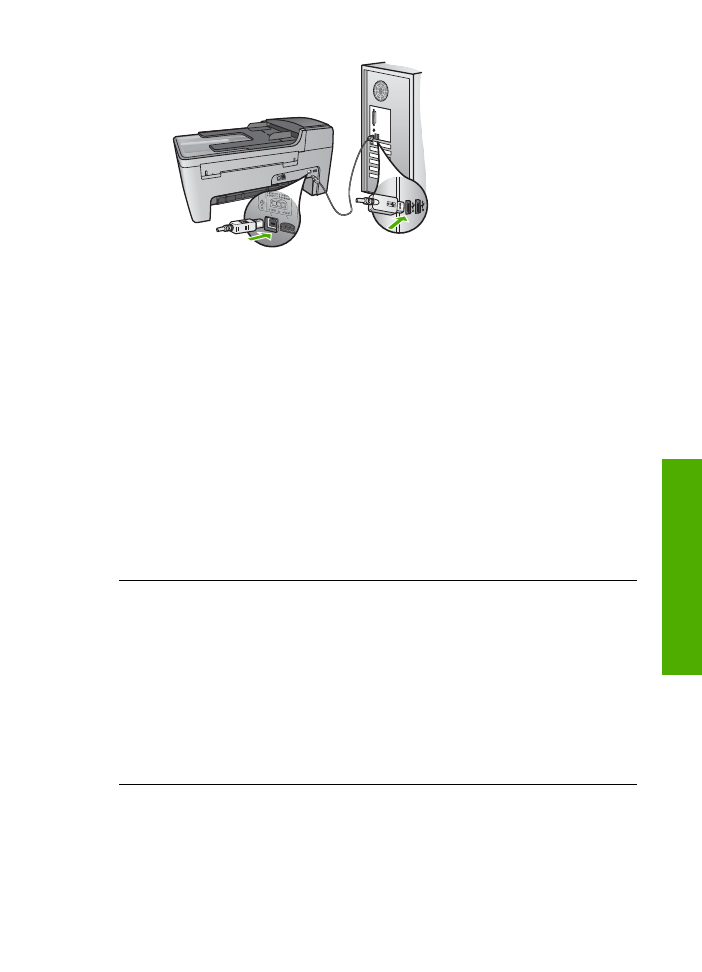
3.
Klik op
Opnieuw
om de installatie via plug-and-play opnieuw uit te voeren. Ga
door met de volgende stap als dit niet werkt.
4.
Controleer als volgt of de USB-kabel juist is aangesloten:
–
Verwijder de USB-kabel en sluit deze opnieuw aan.
–
Bevestig de USB-kabel niet aan een toetsenbord of hub zonder
vermogen.
–
Controleer of de USB-kabel niet langer is dan 3 meter .
–
Als u meerdere USB-apparaten op uw computer hebt aangesloten, kunt u
deze tijdens de installatie het beste verwijderen.
5.
Ga door met de installatie en start de computer opnieuw op wanneer dat
wordt gevraagd.
6.
Gebruikt u een Windows-computer, open dan het
HP Solution Center
en
controleer of de essentiële pictogrammen (
Afbeelding scannen
,
Document
scannen
en
Fax verzenden)
aanwezig zijn. Als deze pictogrammen niet
worden weergegeven, verwijdert u de software en installeert u de software
opnieuw. Raadpleeg
De software verwijderen en opnieuw installeren
voor
meer informatie.
Er wordt een bericht weergegeven dat er een onbekende fout is opgetreden
Oplossing
Probeer door te gaan met de installatie. Als dat niet werkt, stopt u de
installatie en start u deze opnieuw. Volg vervolgens de instructies op het scherm.
Als er een fout optreedt, dient u de software te verwijderen en opnieuw te
installeren. Verwijder niet zomaar programmabestanden van de HP All-in-One van
uw vaste schijf. Zorg dat u deze op de juiste wijze verwijdert met het programma
voor het verwijderen van de installatie dat u in de programmagroep van de
HP Image Zone
vindt.
Zie
De software verwijderen en opnieuw installeren
voor meer informatie.
Er ontbreken bepaalde pictogrammen in het
HP Solution Center
(Windows)
Als de essentiële pictogrammen (
Afbeelding scannen
,
Document scannen
en
Fax verzenden
) niet verschijnen, is de installatie waarschijnlijk niet voltooid.
Gebruikershandleiding
91
Problemen
oplossen
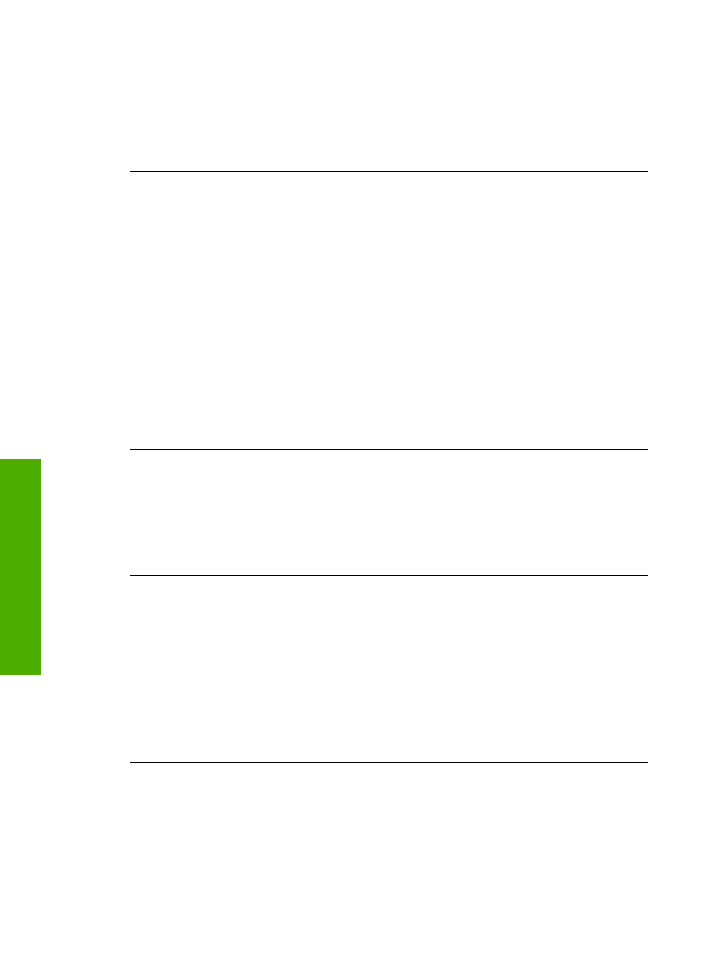
Oplossing
Als de installatie niet is voltooid, dient u de software te verwijderen en
opnieuw te installeren. Verwijder niet zomaar programmabestanden van de
HP All-in-One van uw vaste schijf. Zorg dat u deze op de juiste wijze verwijdert
met het programma voor het verwijderen van de installatie dat u in de
programmagroep van de HP All-in-One vindt. Zie
De software verwijderen en
opnieuw installeren
voor meer informatie.
De Wizard Fax-setup (Windows) of Stel fax in (Mac) wordt niet gestart
Oplossing
U kunt de
Wizard Fax-setup
(Windows) of
Stel fax in
(Mac)
handmatig starten om de installatie van uw HP All-in-One te voltooien.
De
Wizard Fax-setup
(Windows) starten
➔ Klik in het
HP Solution Center
op
Instellingen
, wijs
Faxinstellingen & -setup
aan en klik op
Wizard Fax-setup
.
Stel fax in
(Mac) starten
1.
Klik in de
HP Image Zone
op
Apparaat
.
2.
Klik op het pictogram voor de HP All-in-One in het gebied
Apparaat
selecteren
.
3.
Klik op
Instellingen
en kies
Stel fax in
.
Het registratiescherm wordt niet weergegeven (Windows)
Oplossing
U kunt het registratiescherm (Nu aanmelden) openen vanuit de
Windows-taakbalk. Klik hiertoe op
Start
, wijs
Programma's
of
Alle programma's
aan, wijs
HP
aan, wijs
Officejet All-in-One 5600 series
aan en klik vervolgens op
Productregistratie
.
De
Digital Imaging-monitor
wordt niet in het systeemvak weergegeven (Windows)
Oplossing
Als de
Digital Imaging-monitor
niet wordt weergegeven in het
systeemvak (normaal gesproken rechtsonder in het beeldscherm op de taakbalk),
start u de
HP Solution Center
om te controleren of de essentiële pictogrammen
aanwezig zijn.
Raadpleeg
Er ontbreken bepaalde pictogrammen in het HP Solution Center
(Windows)
voor meer informatie over ontbrekende essentiële knoppen in de
HP Solution Center
.